数据库原理上机实验指导 1-
东华大学数据库系统原理上机指导书
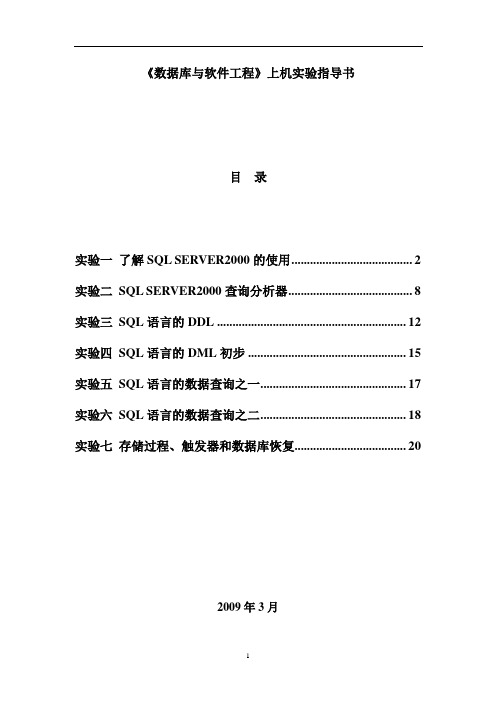
《数据库与软件工程》上机实验指导书目录实验一了解SQL SERVER2000的使用 (2)实验二SQL SERVER2000查询分析器 (8)实验三SQL语言的DDL (12)实验四SQL语言的DML初步 (15)实验五SQL语言的数据查询之一 (17)实验六SQL语言的数据查询之二 (18)实验七存储过程、触发器和数据库恢复 (20)2009年3月实验一了解SQL SERVER2000的使用一、实验目的SQL Server 2000的管理工具主要有:查询分析器、导入和导出数据、服务管理器,企业管理器和事件探测器等。
SQL Server 2000的启动和管理工作由服务管理器和企业管理器来实现。
本次实验了解SQL Server 2000的启动,熟悉如何使用企业管理器在SQL Server 2000图形环境下建立数据库和表。
学会SQL Server 2000的启动和建库、表的操作。
二、实验内容1.启动数据库服务软件SQL Server 2000:在程序菜单中选择Microsoft SQL Server,如图1-1所示:图1-1再选中服务管理器,如图1-2所示:图1-2点击服务管理器后,出现SQL Server服务管理器,如图1-3所示:图1-3点击“开始/继续”按钮,启动SQL Server 2000数据库服务。
启动成功后,在时钟旁边出现一个符号,如图1-4所示。
图1-42.在SQL Server 2000中建立数据库:在程序菜单中选择Microsoft SQL Server,如图1-5所示:图1-5再选中企业管理器,如图1-6所示:图1-6点击企业管理器后,出现企业管理器的主界面,如图1-7所示:图1-7点击左边树状控制栏的+/-号可以打开和关闭SQL Server组中的本地服务项目,在选中数据库服务项目后,单击鼠标右键,出现数据库的菜单,如图1-8所示:图1-8点击新建数据库,出现新建数据库窗口,如图1-9所示:图1-9输入数据库名称:Test,点击数据文件选项卡,如图1-10所示:图1-10在数据文件中,你可以设定数据文件的名称,所在目录以及文件的大小等信息。
数据库实验指导书1

数据库原理及应用实验指导书湖南工程学院计算机科学与通信学院2011年9月实验一一、实验目的:掌握建立一个数据库表结构的方法和步骤,了解数据库表的基本组成。
二、实验内容:基本表的创建和修改。
三、实验要求:(必做)硬件:Intel Pentium 120或以上级别的CPU,大于16MB的内存。
软件:Windows 95/98/2000操作系统,关系数据库管理系统SQL SERVER 2000。
学时:2学时四、实验步骤:1、用create建立教学数据库的五个基本表:(1)学生表(学号,姓名,性别,年龄),student((Sno,sname,ssex,sage) ;(2)课程表(课程号,课程名,学分),Course (Cno, Cname, credit) ;(3)选课表(学号,课程号,成绩),SC (Sno,, Cno, grade ) ;(4) 教师表(教师号,姓名,性别,出生年月,系部,职称,地址),T(Tno,Tname,ssex,birthday,dept,title,address) ;(5) 工资表(教师号,基本工资,职务工资,合计),Salary(Tno,jbgz,zwgz,hj);2、用alter修改基本表(1)在已存在的学生表student中增加一个sdept(系)的新的属性列;(2)将学生表student中sname属性列的数据类型修改为变长字符串varchar(10)。
3、建立一个临时表,然后将其删除数据库原理实验报告实验名称评分实验日期2011 年10 月9 日指导教师姓名朱旭稀专业班级计算机科学与技术0903班学号 2一、实验目的1.掌握建立一个数据库表结构的方法和步骤;2.了解数据库表的基本组成。
二、实验内容与步骤1.建立5个表create table student(Sno int not null primary key,sname varchar(20),ssex varchar(10),sage int)create table Course(Cno int not null primary key,Cname varchar(20),credit varchar(40))create table SC(Sno int not null,Cno int not null,grade float not null,primary key (Sno,Cno),foreign key (Sno) references student(Sno), foreign key (Cno) references Course(Cno),)create table T(Tno int not null primary key,Tname varchar(20),Tsex varchar(10),brithday smalldatetime,dept varchar(20),title varchar(50),adress varchar(100))create table Salay(Tno int not null primary key,jbgz float,zwgz float,hj float,foreign key (Tno) references T(Tno))2.修改基本表alter table student add dept varchar(10)alter table student alter column sname varchar(10)3.建立一个临时表,然后将其删除create table Test(id int not null primary key,name varchar(20))drop table Test三、实验结果四、程序调试及问题分析六、实验收获及体会实验二一、实验目的:了解建立索引的目的,掌握建立索引与删除索引,掌握创建、修改、删除约束。
《数据库系统原理》实验指导书
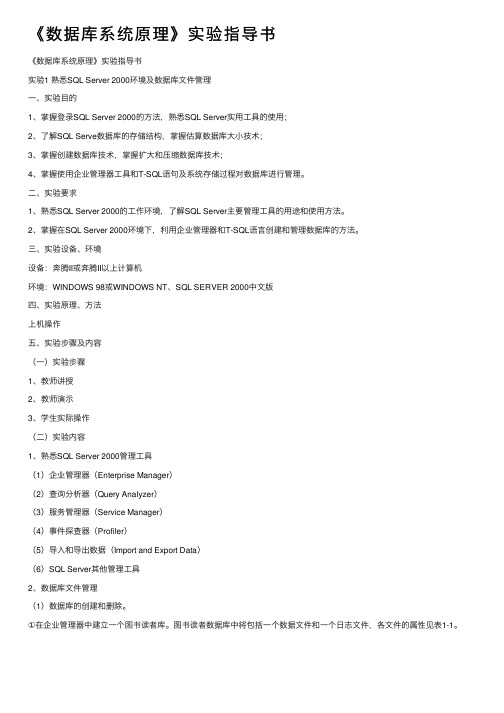
《数据库系统原理》实验指导书《数据库系统原理》实验指导书实验1 熟悉SQL Server 2000环境及数据库⽂件管理⼀、实验⽬的1、掌握登录SQL Server 2000的⽅法,熟悉SQL Server实⽤⼯具的使⽤;2、了解SQL Serve数据库的存储结构,掌握估算数据库⼤⼩技术;3、掌握创建数据库技术,掌握扩⼤和压缩数据库技术;4、掌握使⽤企业管理器⼯具和T-SQL语句及系统存储过程对数据库进⾏管理。
⼆、实验要求1、熟悉SQL Server 2000的⼯作环境,了解SQL Server主要管理⼯具的⽤途和使⽤⽅法。
2、掌握在SQL Server 2000环境下,利⽤企业管理器和T-SQL语⾔创建和管理数据库的⽅法。
三、实验设备、环境设备:奔腾II或奔腾II以上计算机环境:WINDOWS 98或WINDOWS NT、SQL SERVER 2000中⽂版四、实验原理、⽅法上机操作五、实验步骤及内容(⼀)实验步骤1、教师讲授2、教师演⽰3、学⽣实际操作(⼆)实验内容1、熟悉SQL Server 2000管理⼯具(1)企业管理器(Enterprise Manager)(2)查询分析器(Query Analyzer)(3)服务管理器(Service Manager)(4)事件探查器(Profiler)(5)导⼊和导出数据(Import and Export Data)(6)SQL Server其他管理⼯具2、数据库⽂件管理(1)数据库的创建和删除。
①在企业管理器中建⽴⼀个图书读者库。
图书读者数据库中将包括⼀个数据⽂件和⼀个⽇志⽂件,各⽂件的属性见表1-1。
②删除上题所建的数据库然后⽤T-SQL语句重新创建。
(2)修改数据库①查看图书读者数据库的属性及数据⽂件和⽇志⽂件的空间使⽤情况。
②在企业管理器中,⾸先扩⼤图书读者数据库的主数据⽂件的⼤⼩,然后查看扩⼤后的数据库属性,接着收缩主数据⽂件到定义时的⼤⼩。
数据库原理与设计(MySQL版)实验指导
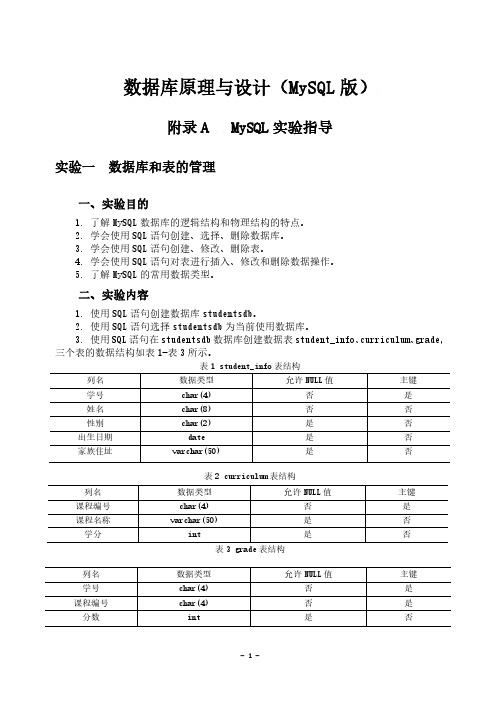
数据库原理与设计(MySQL版)附录A MySQL实验指导实验一数据库和表的管理一、实验目的1. 了解MySQL数据库的逻辑结构和物理结构的特点。
2. 学会使用SQL语句创建、选择、删除数据库。
3. 学会使用SQL语句创建、修改、删除表。
4. 学会使用SQL语句对表进行插入、修改和删除数据操作。
5. 了解MySQL的常用数据类型。
二、实验内容1. 使用SQL语句创建数据库studentsdb。
2. 使用SQL语句选择studentsdb为当前使用数据库。
3. 使用SQL语句在studentsdb数据库创建数据表student_info、curriculum、grade,三个表的数据结构如表1-表3所示。
表1 student_info表结构表2 curriculum表结构列名数据类型允许NULL值主键课程编号char(4) 否是课程名称varchar(50) 是否学分int 是否表3 grade表结构列名数据类型允许NULL值主键学号char(4) 否是课程编号char(4) 否是分数int 是否4. 使用SQL语句INSERT向studentsdb数据库的student_info、curriculum、grade 表插入数据,各表数据如表4-表6所示。
表4 student_info表的数据表6 grade表的数据学号课程编号分数0001 0001 800001 0002 910001 0003 880001 0004 850001 0005 770002 0001 730002 0002 680002 0003 800002 0004 790002 0005 730003 0001 840003 0002 920003 0003 810003 0004 820003 0005 755.使用SQL语句ALTER TABLE修改curriculum表的“课程名称”列,使之为空。
6. 使用SQL语句ALTER TABLE修改grade表的“分数”列,使其数据类型为decimal(5,2)。
数据库上机实验指导

数据库原理实验指导书实验1 数据库模式设计及建立一、实验目的:(1)掌握数据库模式设计,依据实际要求设计表结构,建立表的关系; 比较SQL命令方式和可视化环境管理器方式设计的异同点。
(2)掌握SQL Server查询分析器的使用方法,加深对SQL和SQL语言的查询语句的理解。
熟练掌握简单表的数据查询、数据排序和数据连接查询的操作方法。
二、实验内容:1、分别用sql查询分析器和企业管理器创建表,并设定相应的约束。
要求:在学生管理数据库XSGL中创建如下三个表。
创建名为student(学生信息)的表,表中的各列要求如下:2、创建score –>student表,以及score –>course表的外部键。
3、增加、修改和删除字段,要求:1) 给student表增加一个memo(备注)字段,类型为varchar(200)。
2) 将memo字段的类型修改为varchar(300)。
3) 删除memo 字段。
4、简单查询操作。
该实验包括投影、选择条件表达,数据排序,使用临时表等。
具体完成以下题目,将它们转换为SQL语句表示,在学生选课数据库中实现其数据查询操作。
1)求数学系学生的学号和姓名2)求选修了课程的学生学号3)求选修课程号为‘C1’的学生号和成绩,并要求对查询结果按成绩的降序排列,如果成绩相同按学号的升序排列。
4)求选修课程号为‘C1’且成绩在80~90之间的学生学号和成绩,并成绩乘以0.8输出。
5)求数学系或计算机系姓张的学生的信息。
6)求缺少了成绩的学生的学号和课程号5、连接查询操作。
该实验包括等值连接、自然连接、求笛卡儿积、一般连接、外连接、内连接、左连接、右连接和自连接等。
1)查询每个学生的情况以及他所选修的课程2)求学生的学号、姓名、选修的课程及成绩3)求选修课程号为‘C1’且成绩在90以上的学生学号、姓名和成绩4)查询每一门课程的间接先行课(即先行课的先行课)三、实验方法将查询需求用SQL语言表示;在SQL Server查询分析器的输入区中输入SQL查询语句;设置查询分析器的结果区为Standard Execute(标准执行)或Execute to Grid(网格执行)方式;发布执行命令,并在结果区中查看查询结果;如果结果不正确,要进行修改,直到正确为止。
数据库原理及应用实验指导书答案
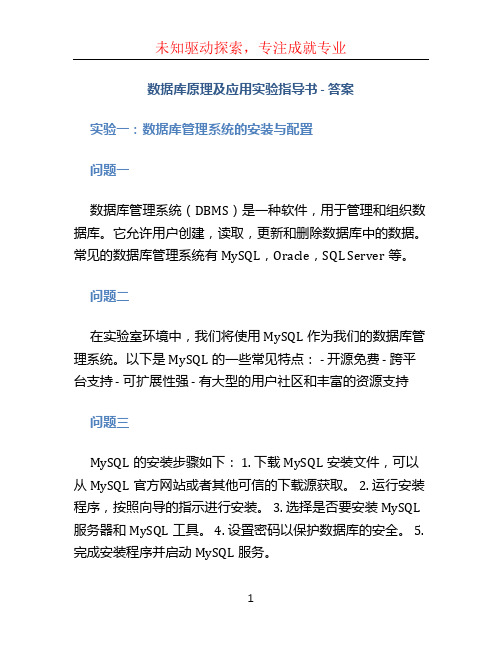
数据库原理及应用实验指导书 - 答案实验一:数据库管理系统的安装与配置问题一数据库管理系统(DBMS)是一种软件,用于管理和组织数据库。
它允许用户创建,读取,更新和删除数据库中的数据。
常见的数据库管理系统有MySQL,Oracle,SQL Server等。
问题二在实验室环境中,我们将使用MySQL作为我们的数据库管理系统。
以下是MySQL的一些常见特点: - 开源免费 - 跨平台支持 - 可扩展性强 - 有大型的用户社区和丰富的资源支持问题三MySQL的安装步骤如下: 1. 下载MySQL安装文件,可以从MySQL官方网站或者其他可信的下载源获取。
2. 运行安装程序,按照向导的指示进行安装。
3. 选择是否要安装MySQL 服务器和MySQL工具。
4. 设置密码以保护数据库的安全。
5. 完成安装程序并启动MySQL服务。
数据库是一个组织和存储数据的容器。
在关系型数据库中,数据以表的形式存储,每个表包含多个行和列。
每行代表一个记录,每列代表一个字段。
问题五关系型数据库管理系统(RDBMS)是一种DBMS,它使用结构化查询语言(SQL)来操作和处理数据。
常见的关系型数据库管理系统有MySQL,Oracle,SQL Server等。
问题六开放数据库连接(ODBC)是一种标准的数据库访问方法,它允许不同的应用程序通过统一的接口访问不同的数据库管理系统。
ODBC驱动程序充当应用程序和数据库之间的翻译器。
问题七在Windows系统中,ODBC数据源可以通过控制面板的“管理工具”来配置。
在数据源配置对话框中,可以添加,编辑和删除ODBC数据源。
在Windows系统中,可以使用ODBC接口库和ODBC驱动程序来连接和操作数据库。
具体步骤如下: 1. 加载ODBC接口库。
2. 初始化ODBC环境。
3. 建立数据库连接。
4. 执行SQL语句。
5. 关闭数据库连接。
6. 释放ODBC环境。
问题九ODBC接口库是一组API函数,用于连接和操作数据库。
《数据库原理及应用》实验指导
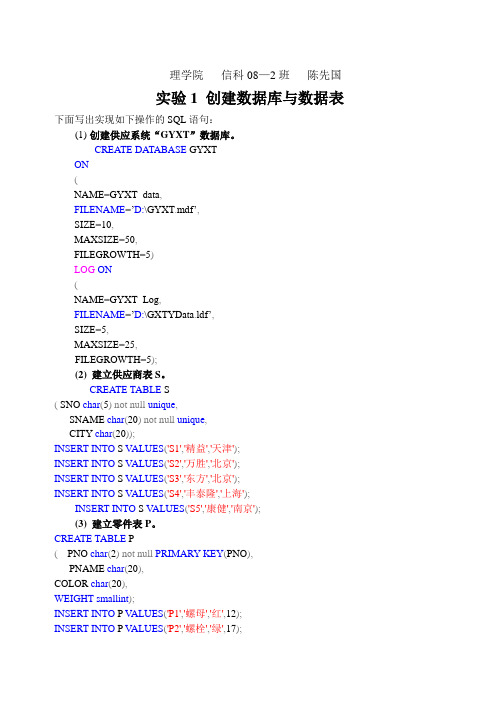
理学院信科08—2班陈先国实验1 创建数据库与数据表下面写出实现如下操作的SQL语句:(1)创建供应系统“GYXT”数据库。
CREATE DATABASE GYXTON(NAME=GYXT_data,FILENAME=’D:\GYXT.mdf’,SIZE=10,MAXSIZE=50,FILEGROWTH=5)LOG ON(NAME=GYXT_Log,FILENAME=’D:\GXTYData.ldf’,SIZE=5,MAXSIZE=25,FILEGROWTH=5);(2) 建立供应商表S。
CREATE TABLE S( SNO char(5)not null unique,SNAME char(20)not null unique,CITY char(20));INSERT INTO S VALUES('S1','精益','天津');INSERT INTO S VALUES('S2','万胜','北京');INSERT INTO S VALUES('S3','东方','北京');INSERT INTO S VALUES('S4','丰泰隆','上海');INSERT INTO S VALUES('S5','康健','南京');(3) 建立零件表P。
CREATE TABLE P(PNO char(2)not null PRIMARY KEY(PNO),PNAME char(20),COLOR char(20),WEIGHT smallint);INSERT INTO P V ALUES('P1','螺母','红',12);INSERT INTO P V ALUES('P2','螺栓','绿',17);INSERT INTO P V ALUES('P3','螺丝刀','蓝',14); INSERT INTO P V ALUES('P4','螺丝刀','红',14); INSERT INTO P V ALUES('P5','凸轮','蓝',40); INSERT INTO P V ALUES('P6','齿轮','红',30);(4) 建立工程项目表J。
数据库原理与应用实验指导书完整

数据库原理与应⽤实验指导书完整(快速切换页码⽅法:按住ctrl键再单击相关项⽬)实验⼀创建数据库与表1. 新建数据库(1) 利⽤向导创建数据库(新建⽂件/本机上的模板)(2) 创建空数据库2. 表的基本操作(1) 使⽤向导创建表(2) 复制表(3) 利⽤设计视图建⽴表(参考教材P25-P29)①设置查阅向导②设置标题属性(P42)③设置默认值(P44)④设置字段的“有效性规则”与“有效性⽂本”(P42)⑤设置掩码(P43)⑥设置⽇期格式:(P40)⑦设置主键(P49)⑧增加字段,在“姓名”字段后增加⼀个“年龄”字段(P48)⑨删除字段,将刚增加的字段删除。
(P49)(4) 表操作①在数据表视图和设计视图之间进⾏切换,熟悉切换的⽅法。
②在数据表视图中输⼊记录。
③隐藏/取消隐藏列(P53)——格式菜单④冻结(P64)——格式菜单⑤排序(P58)——记录菜单⑥筛选(P60)——记录菜单⑦调整表外观——格式菜单3. 表间关系(P64)4. 导⼊、链接、导出(P34)实验⼆查询⑴使⽤设计视图建⽴查询⑵使⽤设计视图建⽴查询⑶设置查询排序及准则⑷汇总查询⑸交叉表查询⑹参数查询⑺动作查询①删除查询②更新查询③追加查询④⽣成表查询:⑻利⽤SQL语句建⽴查询实验三窗体1. 掌握⾃动创建窗体、使⽤向导创建窗体的⽅法(1) 建⽴基于单表的窗体①纵栏式窗体②“表格式”窗体(2) 建⽴基于多表的“学⽣信息和成绩”窗体2. 在设计视图创建窗体⑴建⽴“学⽣信息简表”窗体⑵使⽤设计视图1⑶使⽤设计视图2实验四报表1. 建⽴“学⽣成绩单”报表2. 建⽴“学⽣档案”报表3. 建⽴“分数段统计”报表4. 建⽴“排名次”统计报表实验五宏实验六数据库设计理论实践《数据库原理与应⽤》实验指导书⼀、实验的性质与学习⽬的《数据库原理与应⽤》为⾮计算机专业的公共课程。
通过实验教学,使学⽣验证并掌握数据库管理系统的基本原理,具备数据库的基本设计能⼒、掌握利⽤数据库进⾏信息管理的基本技能,初步掌握数据库应⽤系统的开发⽅法,为以后更好地使⽤数据库应⽤系统打下坚实的基础。
- 1、下载文档前请自行甄别文档内容的完整性,平台不提供额外的编辑、内容补充、找答案等附加服务。
- 2、"仅部分预览"的文档,不可在线预览部分如存在完整性等问题,可反馈申请退款(可完整预览的文档不适用该条件!)。
- 3、如文档侵犯您的权益,请联系客服反馈,我们会尽快为您处理(人工客服工作时间:9:00-18:30)。
数据库原理上机实验指导计算机与信息学院2011.2实验一数据库的定义实验本实验需要2学时。
一、实验目的要求学生熟练掌握和使用SQL、Transact-SQL、SQL Server企业管理器创建数据库、表、索引和修改表结构,并学会使用SQL Server 查询分析器接收Transact-SQL语句和进行结果分析。
二、实验内容1. 创建数据库和查看数据库属性。
2. 创建表、确定表的主码和约束条件。
为主码建索引。
3. 查看和修改表结构。
4. 熟悉SQL Server企业管理器和查询分析器工具的使用方法。
三、实验步骤1. 基本操作实验(1)使用企业管理器按教材中的内容建立图书—读者数据库。
(2)在企业管理器中查看图书读者数据库的属性,并进行修改,使之符合要求。
(3)通过企业管理器,在建好的图书借阅数据库中建立图书、读者和借阅3个表,其结构为;图书(书号,类别,出版社,作者,书名,定价);读者(编号,姓名,单位,性别,电话);借阅(书号,读者编号,借阅日期)要求为属性选择合适的数据类型,定义每个表的主码,是否允许空值和默认值等列级数据约束。
(4)在企业管理器中建立图书、读者和借阅3个表的表级约束:每个表的主码约束;借阅表与图书表间、借阅表与读者表之间的外码约束,要求按语义先确定外码约束表达式,再通过操作予以实现;实现借阅表的书号和读者编号的惟一性约束:实现读者性别只能是“男”或“女”的Check(检查)约束。
2. 提高操作实验(1)参考教材,在查询分析器中完成用Transact-SQL命令建立学生-课程数据库及表的操作。
其中表结构为:学生(学号,姓名,年龄,性别,所在系);课程(课程号,课程名,先行课,学分);选课(学号,课程号,成绩)要求:1) 用SQL命令建库、建表和建立表间联系。
2) 选择合适的数据类型。
3) 定义必要的索引、列级约束和表级约束.四、实验方法l.创建数据库(1)使用企业管理器创建数据库的步骤1) 从“开始”菜单中选择;“程序”→“Microsoft SQL Server 2000”→“企业管理器”。
2)选中需要在其上创建数据库的服务器,单击前面的“+”号,使其展示为树形目录。
3) 选中“数据库”文件夹,单击鼠标右键,在弹出的菜单上选择“新建数据库”选项,如图1。
随后在“数据库属性”对话框的“常规”选项卡中,输入数据库名,选择SQL服务器,如图2所示。
图1 在数据库弹出菜单中选择“新建数据库” 图2 数据库属性对话框“数据库”属性对话框中有三个选项卡:常规选项卡、数据文件选项卡和事务日志选项卡。
数据文件选项卡和事务日志选项卡主要用来定义数据库的数据文件和日志文件的属性。
4)选择“数据文件”选项卡,输入图书-读者数据库的数据文件属性。
包括文件名、存放位置、和文件属性,如图3所示:再选择“事务日志”选项卡,输入数据库的日志文件属性,包括文件名、存放位置、大小和文件属性,如图4所示。
在选择文件位置时,可以单击位于“位置”列的“…”按钮。
在调出的文件选择器中进行位置选择。
图3 数据库属性对话框中的数据文件选项图4 数据库属性对话框中的事务日志这项卡5)单击“确定”按钮,关闭对话框。
在企业管理器窗口中出现“图书-读者”数据库标志,这表明建库工作已经完成。
(2)文件属性参数说明文件属性栏设在页面的下部,它包括下列3个选项;l)文件自动增长复选框:选中后允许文件放满数据时自动增长。
2)文件增长单选框:允许文件自动增长时。
设置每次文件增长的大小。
例如,选“按兆字节”项。
则设置文件增长为固定的大小;单位是MB;选“按百分比”项,则文件按指定比例数增长,单位是%。
3)最大文件大小单选钮:设置当允许文件扩展时,设置数据文件能够增长的最大值。
选“文件增长不受限制”项,可使文件无限增长。
直到用完磁盘空间选“文件增长限制为”项时,要设置文件最多达到的固定值。
2.查看和修改数据库属性参数已经建好的数据库,有时还需要对它的属性参数进行查看和修改。
下面分两步介绍;先介绍查看和修改数据库属性的步骤,再介绍数据库有关的参数及其含义。
(1)查看和修改数据库属性的步骤1)启动企业管理器,使数据库所在的服务器展开为树形目录。
2)选中数据库文件夹,使之展开;用鼠标右击指定的数据库标识,在弹出的菜单中选择“属性”项,如图5所示。
出现“数据库属性”对话框.如图6所示。
图5 在企业管理器中选择数据库的“属性”项图6 数据库国性对话框中的选项卡从该对话框中可以看出,它由6个选项卡构成,与图2不同的是增加了文件组、选项和权限选项卡。
其中:“文件组”选项卡用于设置数据库的文件组,其概念在前面已经介绍过:“权限”选项卡用来设置用户对该数据库的访问权限。
有关选项卡内容在下面介绍。
3)在选项卡中查看或修改相应的内容,单击“确定”按钮关闭对话框。
(2)选项卡中的数据库属性参数“选项”卡如图6所示,它分访问、故障还原、设置和兼容性4个栏目。
l)访问栏目。
访问栏用来设置数据库的操作许可。
限制访问复选框:选择后,限制用户访问数据库。
db_owner,dbcreater或sysedmin成员;只能由数据库拥有者(创建者)使用数据库。
单用户:在同一时刻是否只允许一个用户使用该数据库。
只读:该数据库是否是只读的。
2)故障还原栏目。
设置故障还原模型。
3)设置栏目。
该栏目用来设置数据库在进行数据操作时的行为特征,它包括8个复选框。
其含义比较容易理解。
3.删除数据库对于不需要的数据库,可以通过下面的方法删除。
1)用鼠标右键单击要删除的数据库,在出现的弹出菜单中选择“删除”项。
2)在弹出的确认删除对话框中,单击“确认”按钮。
4.新建表在SQL Serve 2000的数据库中,文件夹是按数据库对象的类型建立的,文件夹名是该数据库对象名。
当在企业管理器中选择服务器和数据库文件夹,并打开已定义好的图书_读者数据库后,会发现它自动设置了关系图、表、视图、存储过程、用户、角色、规则、默认等文件夹。
要建立“图书”表,先选中图书_读者数据库中的表文件夹,单由鼠标右键,在弹出的菜单中选择“新建表”,如图7所示,随后的输入表结构对对话框如图8所示。
输人表结构对话框是一张表,它的列属性有列名、数据类型、长度和是否允许空4项。
用户把新建表的结构填入对话框的表中,表中的每一行定义新建表(图书)的一列。
每一列定义新建表的一个列属性。
当光标移到表中的某一行时,下面的列描述就会对应当前行显示输入项,用户可在其中对关系的属性进行进一步说明。
列描述包括数据的精度、小数位数、默认值、是否标识等项。
输入表结构时应注意以下8点:l)列名列用于输入字段名,例如“编号”、“类别”等,列名类似于变量名,其命名规则与变量一致。
列名中不允许出现空格,一张表也不允许有重复的列名。
2)数据类型列中的数据类型是通过选择方法,而不是直接键入数据类型字符输入的。
当鼠标指针移向该列时,就会出现控制键,单击后就会出现数据类型下拉框,如图8所示,可选择其中之一为指定的数据类型。
图7数据库中的表文件夹的弹出单图8输入表结构对话框3)长度列、精度和小数位数项不是所有字段都必须的。
例如int和datetime型的长度是固定的,也不需要数据精度值。
数据精度仅对一些数值型、字符型、货币性等数据有效,小数位仅对一些数值型数据有效。
4)允许空列用于设置是否允许字段为空值,默认项用于设置字段的默认值。
5)标识、标识种子和标识递增量用于设置字段具有的新生行递增性、初始值以及步长,以便让SQL Server 2000自动添该列的值。
具有表示性能的字段的数据类型只能为int,smallint,tinyint,decimal(p,0),或numeric(p,0),不允许为空值。
一个表只允许有一列具有标识性能。
6)列名前的一列按钮为字段表示按钮列。
钥匙图标说明这个字段为主码,黑三角图表说明所指示行为当前字段。
7)在对话框中单击鼠标右键,则会出现一个弹出框,如图9所示。
其中的几个选项非常有用:选择“设置主健”项,则定义当前字段为主码,表中第一列处会显示钥匙图案;选择“插入列”项,则在当前字段处插入一个新行;选择“删除列”项,则删除当前字段;选择“属性”项,可调出表属性对话框,如图10所示,可以在其中定义索引/键、与其他表间的关联和约束等属性。
具体方法将在下面介绍。
8)字段输入完后。
就可以关闭建表对话框了。
最后,会弹出“输入表名”对话框,如图11所示。
在对话框中输入“图书”表名,单击“确定”按钮后。
建表工作就完成了。
图9建表对话框的弹出框图10表属性对话框8)字段输入完后。
就可以关闭建表对话框了。
最后会弹出“输入表名”对话框,如图3-11所示。
在对话框中输入“图书”表名,单击“确定”按钮后。
建表工作就完成了。
图11 输入表名对话框5.定义表的完整性约束和索引表的约束包括码(主键)约束、外码约束(关联或关系约束)、惟一性约束、Check(检查)约束4种、这些约束可以在表属性对话框中定义。
(1)定义索引和键选择“索引/键”页面.其界面如图10所示。
1)查看、修改或删除索引时,先要在“选定的索引”下拉列表框中选择索引名。
其索引内容就显示在表中。
需要时,可以直接在表中修改索引内容,如改变索引列名、改变排序方法等。
对于不需要的索引可以单击“删除”按钮,直接删除此索引。
2)新建一个索引时,单击“新建”按钮,并在下面的表中输入索引名、索引列名及排列顺序。
3)设置UNIQUE复选框.确定是否为唯一索引约束,设置CLUSTERED复选框.确定是否为群集素引(CLUSTERED)。
(2)定义表间关联选择表页面,其界面如图12所示。
1)查看、修改或删除表关联时,先要在“选定的关系”下拉列表框中选择关联名(即关系名),其关联内容就显示在表中。
需要时,可以直接在表中修改关联内容,例如改变主键、改变外码键等。
对于不需要的关联可以单击“删除”按钮,直接删除此关联.2)新建一个关联时,单击“新建”按钮,选择库中的关联表(参照表)后,在表中输入关联名、主码和外码。
3)设置“创建中检查现存数据”复选框,确定新建关联时是否对数据进行检查,要求符合外码约束;设置“对复制强制关系”复选框,确定在进行数据复制时是否要符合外码约束;设置“对INSERT和UPDA TE强制关系”复选框,确认在对数据插入和更新时,是否符合外因约束;设置“级联更新相关的字段”复选框和“级联删除相关的记录”复选框,确认被参照关系的主码值被修改时,是否也将参照表中的对应的外码值修改,而被参照关系的主码值被删除时,是否也将参照表中对应外码的记录删除。
(3)定义CHECK约束选择CHECK约束页面,其界面如图13 所示。
图12 表属世对话框中的表关联页面图13表属性对话框中的约束页面1)查看、修改或删除CHECK约束时,先要在“选定的约束”下拉列表框中选择约束名,其约束内容就显示在约束表达式框中。
